Panoramica
Una volta effettuato l'accesso, verrà visualizzata la seguente schermata.
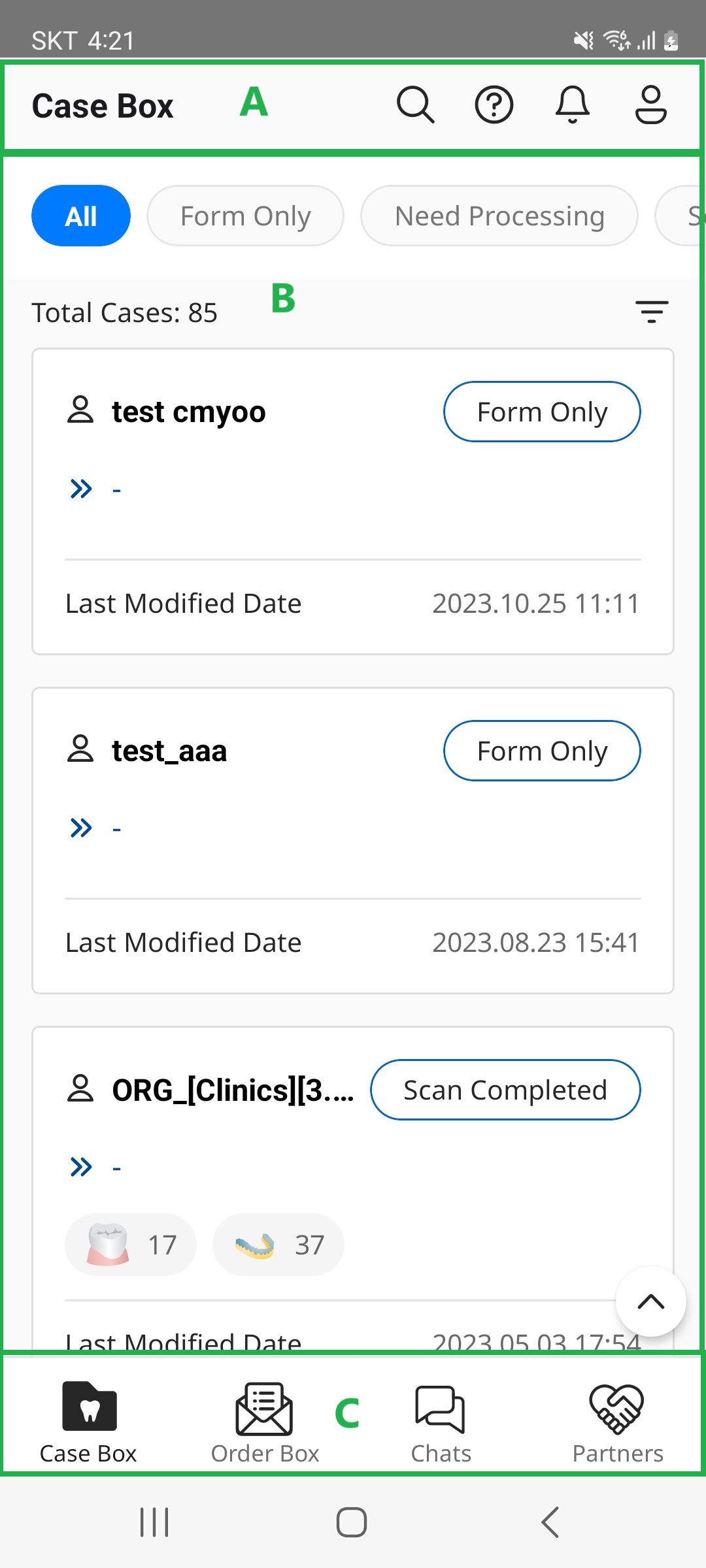
| A | Barra superiore |
| B | Area dei contenuti principali |
| C | Menu inferiore |
Barra superiore
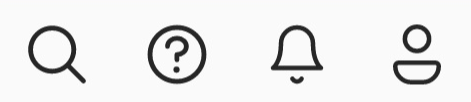 Le icone per navigare verso Cerca, Chatbot, Notifiche e La mia pagina sono mostrate accanto al titolo del menu selezionato.
Le icone per navigare verso Cerca, Chatbot, Notifiche e La mia pagina sono mostrate accanto al titolo del menu selezionato.
Cerca
Consente di cercare i casi nell'apposito elenco con varie condizioni e parole chiave di ricerca in Case Box/Order Box/In Box/Work Box e Chats.
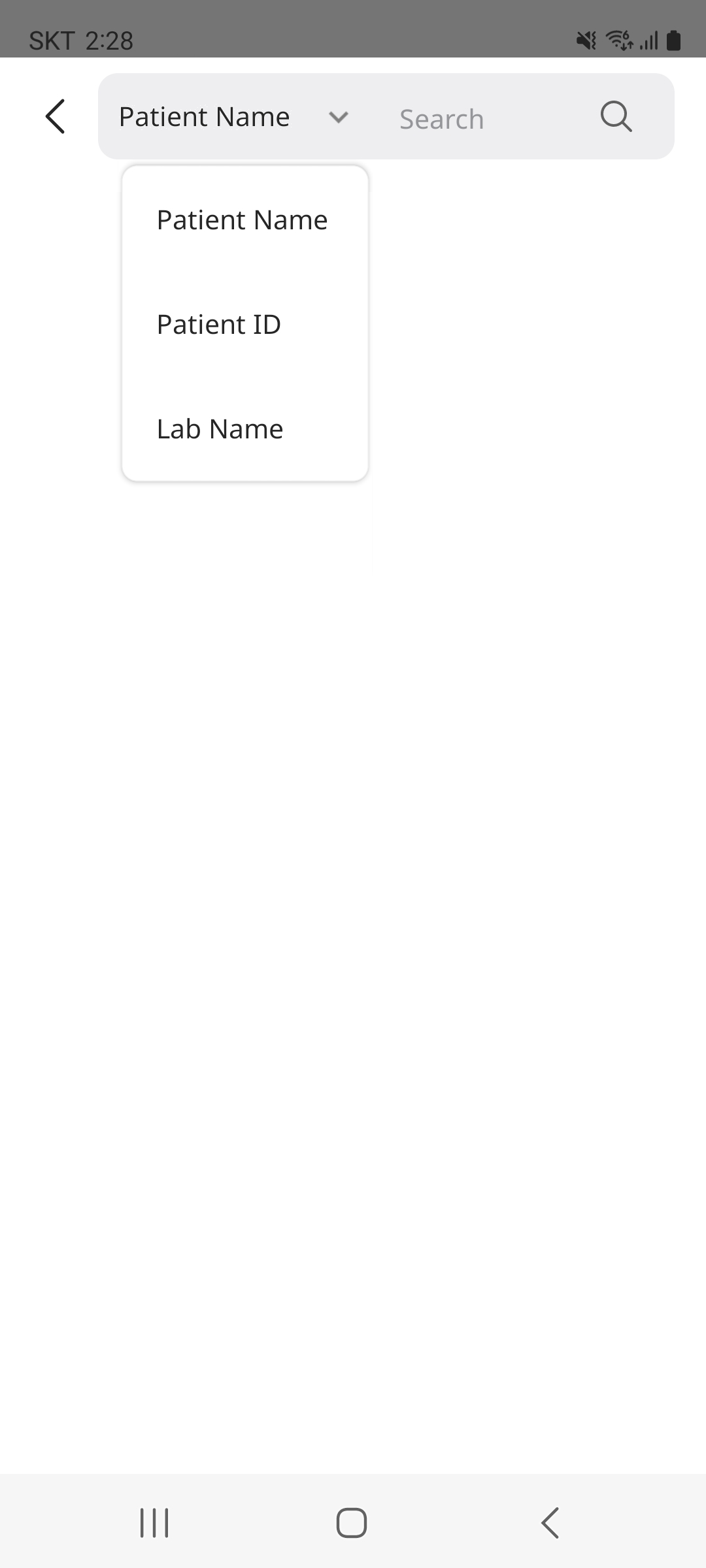
Per i dettagli sulla funzione di ricerca, consultare Case Box/Order Box/In Box/Work Box.
Chatbot
Consente di avviare un chatbot per rispondere alle domande sui prodotti offerti da Medit attraverso una ricerca basata sull'intelligenza artificiale.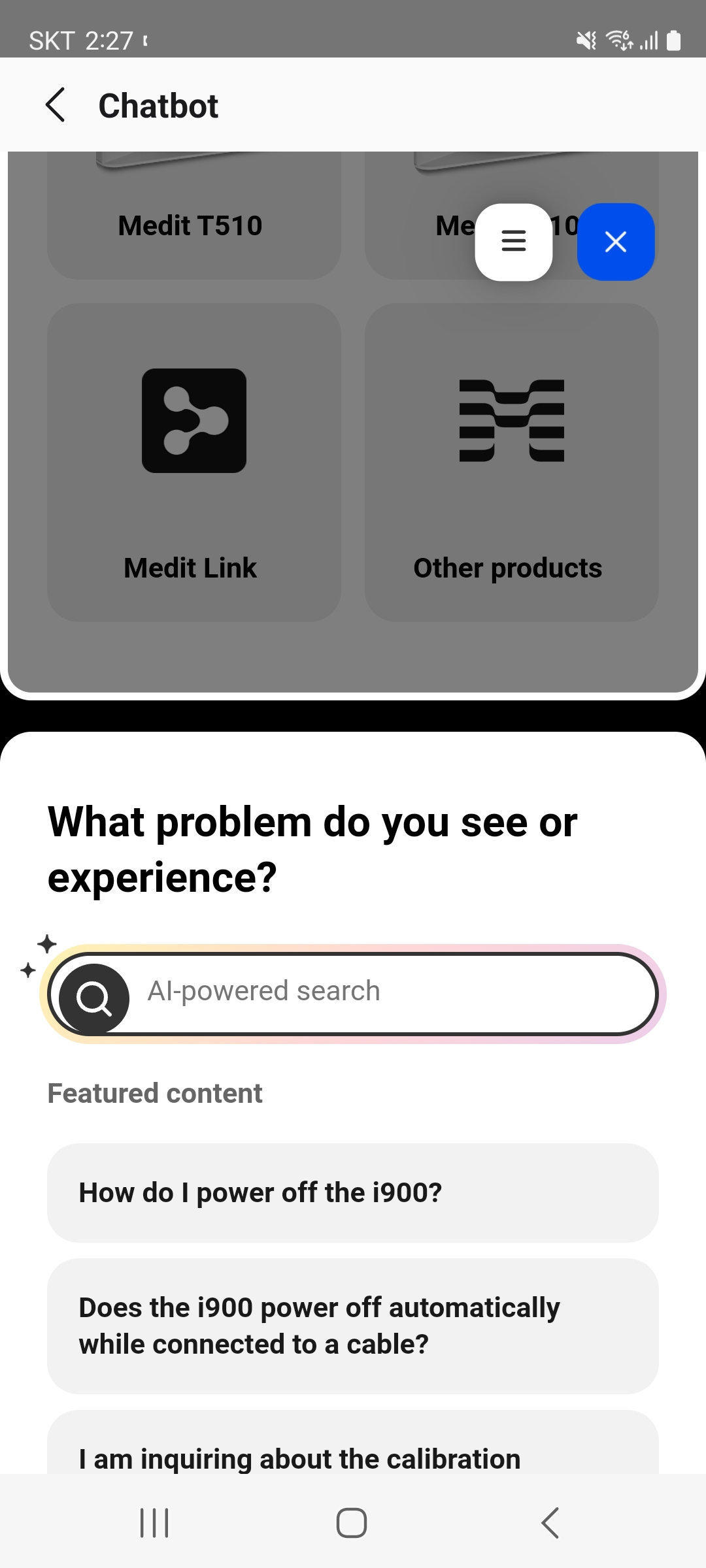
Notifiche
Consente di visualizzare le notifiche relative agli ordini e alle richieste di collaborazione..png)
My Info
La scheda My Info fornisce informazioni sull'account, impostazioni relative alle notifiche, alla lingua, all'etichettatura dei denti, accettazione dei termini, controllo e aggiornamento delle versioni, feedback e disconnessione.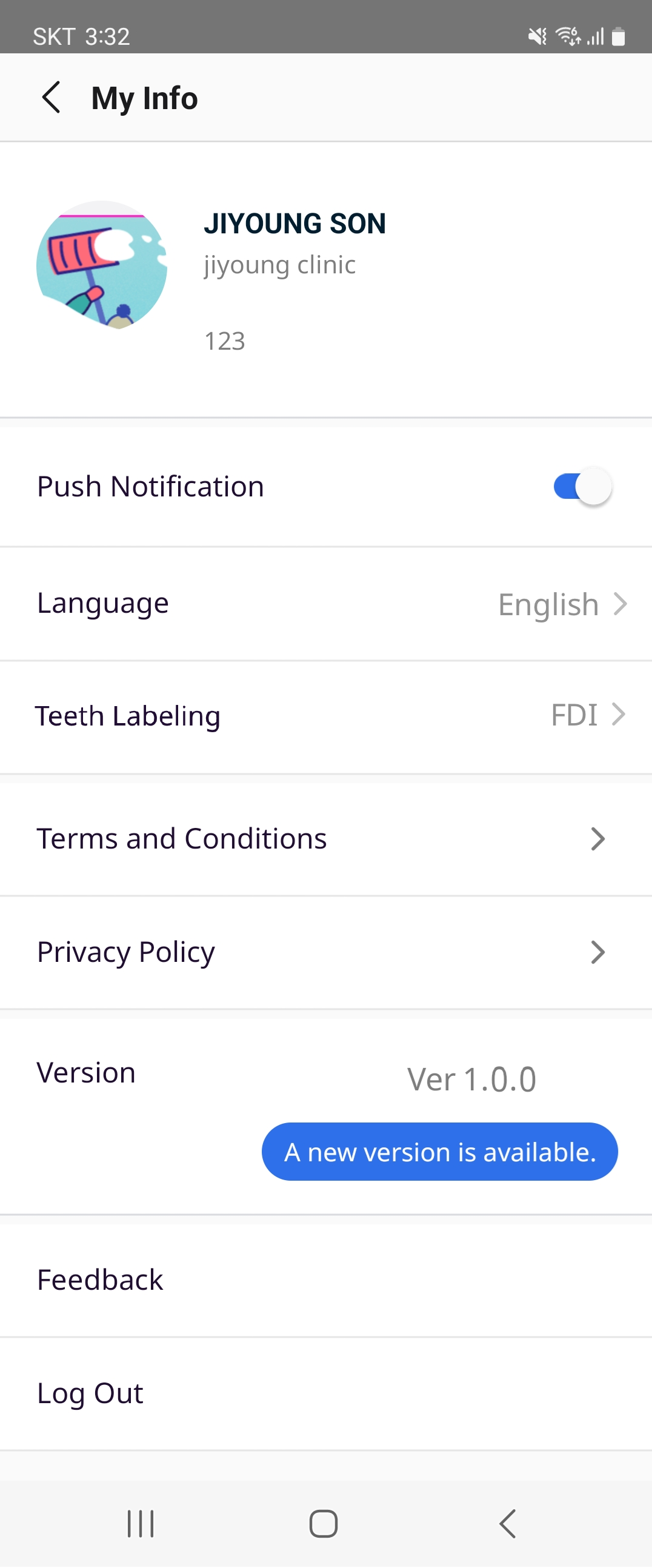
Menu inferiore

A seconda dell'account a cui si accede, si visualizzeranno quattro icone di menu in basso.
| Account Clinica | Case Box, Order Box, Chats, Partners |
| Account Laboratorio | In Box, Work Box, Chats, Partners |
Area dei contenuti principali
L'area dei contenuti principali mostra quanto segue in base al menu attualmente selezionato nel Menu inferiore.
| Case Box | Case Box fornisce un elenco dei casi dell'account della clinica. |
| Order Box | Order Box fornisce un elenco dei casi ordinati dall'account della clinica. |
| In Box | In Box fornisce un elenco di casi per l'account del laboratorio. |
| Work Box | Work Box fornisce un elenco di casi accettati dall'account del laboratorio. |
| Chats | Fornisce una funzione di chat per gli utenti della clinica e del laboratorio, al fine di discutere dei casi. |
| Partners | Gli utenti di cliniche e laboratori possono visualizzare l'elenco delle attività con cui hanno stretto una collaborazione e controllare lo stato delle richieste di collaborazione in corso. |